วิธีทำให้ Windows 8 เปิดเผยรหัสผ่านที่คุณเพิ่งพิมพ์ชั่วคราว
เมื่อใช้Windows 8คุณพบกับสถานการณ์ทุกประเภทซึ่งระบบจะขอให้คุณป้อนรหัสผ่านอย่างใดอย่างหนึ่ง และเช่นเดียวกับระบบปฏิบัติการทั้งหมดWindows 8จะปกปิดรหัสผ่านที่คุณป้อนด้วยสัญลักษณ์แสดงหัวข้อย่อย เพื่อไม่ให้บุคคลอื่นที่ยืนอยู่ใกล้ๆ อ่านรหัสผ่านได้ ข้อควรระวัง ด้านความปลอดภัย(security precaution)ที่เป็นประโยชน์ แต่ถ้าคุณต้องการตรวจสอบสิ่งที่คุณเพิ่งพิมพ์ซ้ำอีกครั้ง เพื่อให้แน่ใจว่าถูกต้อง คุณจะเปิดเผยรหัสผ่านชั่วคราวที่คุณเพิ่งพิมพ์ก่อนส่งได้อย่างไร?
หากโปรแกรมหรือคุณสมบัติที่(program or feature)ขอรหัสผ่านใช้อินเทอร์เฟซผู้ใช้ Modern(Modern user interface)ในWindows 8เครื่องหมายพิเศษจะปรากฏขึ้นทันทีที่คุณเริ่มพิมพ์ มีลักษณะเหมือนตาและปรากฏขึ้นทุกที่: เมื่อคุณพิมพ์รหัสผ่านของเครือข่ายไร้สาย(wireless network) ที่ คุณต้องการเชื่อมต่อ เมื่อคุณพิมพ์รหัสผ่านหรือ PIN(password or PIN)เพื่อเข้าสู่ระบบWindows 8คุณจะเปลี่ยนรหัสผ่านในการตั้งค่าพีซี ฯลฯ แต่กลับทำไม่ได้ ไม่แสดงขึ้นจนกว่าคุณจะเริ่มพิมพ์
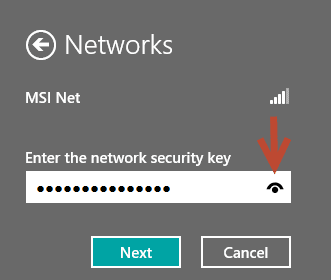
คลิก(Click)หรือ กดเลือก สัญลักษณ์ตา(eye symbol)และรหัสผ่านจะถูกเปิดเผยตราบเท่าที่คุณกดค้างไว้

เมื่อคุณหยุดกด Windows 8 จะแสดงสัญลักษณ์แสดงหัวข้อย่อยอีกครั้ง แทนที่จะเป็นอักขระที่คุณเพิ่งแนะนำ
แน่นอนว่าเคล็ดลับนี้ใช้ได้กับWindows 8 ทุกรุ่น และอุปกรณ์ทุกประเภท ตั้งแต่แท็บเล็ต ไฮบริด ไปจนถึงพีซีทั่วไป
หากคุณกำลังมองหาคำแนะนำที่เป็นประโยชน์อื่นๆ เกี่ยวกับWindows 8อย่าลังเลที่จะตรวจสอบคำแนะนำของเราด้านล่าง
Related posts
ขอแนะนำ Windows 8 และ Windows 8.1: 6 วิธีในการเข้าถึงหน้าจอเริ่มต้น
ขอแนะนำ Windows 8 และ 8.1: วิธีสลับระหว่างตัวเลือกการลงชื่อเข้าใช้
วิธีปรับแต่งพื้นที่แจ้งเตือนใน Windows 7 และ Windows 8
วิธีกำหนดค่าแอพ Windows 8 ที่คุณทำการค้นหา
7 วิธีในการปิดเครื่องหรือรีสตาร์ทพีซีหรืออุปกรณ์ Windows 8 และ Windows 8.1
6 วิธีออกจากระบบ Windows 11
7 วิธีในการย่อเล็กสุดและเพิ่มแอพใน Windows 10
วิธีการสกรีนช็อตบน Windows (8 วิธี)
วิธีใช้เดสก์ท็อปหลายเครื่องใน Windows 10: ทั้งหมดที่คุณต้องรู้
วิธีใช้และปรับแต่งการตั้งค่า Windows 11 Quick
วิธีการซ่อนแอพทั้งหมดและสร้างคอลัมน์เดียว Start Menu
วิธีการปิด Windows 11 (9 วิธี)
Quick Access Toolbar ใน Windows 10: สิ่งที่คุณจำเป็นต้องรู้
วิธีบูตไปยังเดสก์ท็อปใน Windows 8 และ Windows 8.1
วิธีการเลือกหลายไฟล์บน Windows
วิธีใช้การแจ้งเตือน Action Center ของ Windows 10
6 วิธีเพื่อเปิดหน้าต่าง Run command ใน Windows
5 วิธีในการดับเบิลคลิกเดียวด้วยการคลิกเดียวใน Windows
วิธีการเปิด Disk Defragmenter ใน Windows (12 วิธี)
วิธี Snap Windows apps and split screen ด้วยจอภาพสองจอ
